Learn PhotoShop File Menu Hindi Notes, फोटोशॉप फाइल मेनू Part-1
Learn Photoshop in Hindi
फोटोशॉप file menu सीखे हिंदी में
Photoshop file menu Full Hindi Notes
File Menu ( New File, Open, Browse in Bridge, Open As, Open As Smart Object, Open Recent )
Learn File Menu In Menu Bar
New File In File Menu
Photoshop में New File का इस्तेमाल कैसे करते है ?
New File कैसे बनाये ?
New File ( Ctrl + N )
- सबसे पहेले हम file menu को देखेगे के इसमें क्या क्या हे
- तो सबसे पहले हम file menu में जायेगे तो वहा हमे सबसे पहले new लिखा हुआ दिखेगा जिसका short cut हे ( ctrl + N ), इस्पे click करते ही 1 dialog बॉक्स ओपन होगा , जहा से आप अपने हिसाब से new file अपने हिसाबसे बना सकते हे
- Continue reading
Open In File Menu
Photoshop में Open का इस्तेमाल कैसे करते है
Photoshop में Photo/Image Open कैसे करे ?
Open ( Ctrl+O )

Open In File Menu

- उसके बाद file menu में open लिखा होगा जिसका short cut हे ctrl + O इस्पे click करते ही आप के सामने photo select करने के लिए 1 window open होगा जहा से आप जो कोई भी फोल्डर में अपने फोटो रखे हे वहा से select करे और open पे click करे , ये तो था पहला तरीका
- दूसरा तरीका ये हे की आप अपने Photoshop की screen पे, अपने माउस के left key को दो बार दबाये जिस्से आपके सामने photo open करने के लिए window open हो जायेगा
note यहाँ आप 1 से ज्यादा
फोटो select कर सकते हे और open कर सकते हे
Photoshop में Browse in Bridge का इस्तेमाल कैसे करते है
Photoshop में Browse In Bridge से फोटो कैसे ओपन करे ?
Browse In Bridge ( Alt+Ctrl+O )
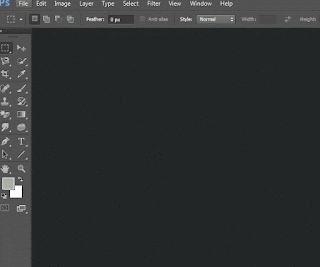
Browse In Bridge in File Menu
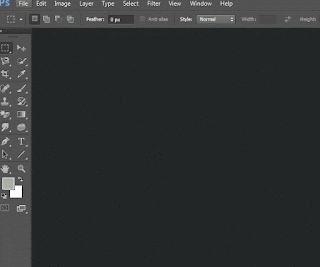
- उसके बाद हमे file menu में browse in bridge लिखा हुआ दिखेगा जिसका short cut हे Alt+ctrl+O , इस्पे click करते ही आपके सामने 1 window open होगा जहा से आप photo को open कर सकते हो , ये window अलग तरह का खुलेगा जैसे की हम अपने माय कंप्यूटर में सब drive और फोल्डर देखते हे . आप यहाँ से भी फोटो को open कर सकते हो , ये function अलग इस लिए हे क्युकी यहाँ आपको JPEG PDF PNG सब फाइल दिखेगी एक फोटो ले रूप में . और जब हम किसी photo या PDF फाइल को select करते हे तो हमे वहा उसकी पूरी details भी मिल जाती हे right side में जिसमें हमे ये पता चलता हे की इसमें कितनी RGB हे फोटो कितने MB का हे उसके pixel size क्या हे, उसकी पूरी details हमे वहा मिल जाती हे
Open As in File Menu
Photoshop में Open As का इस्तेमाल क्या है ?
Open As ( Alt+Shift+Ctrl+O )
- उसके बाद हमे file menu में open as लिखा हुआ दिखेगा जिसका short cut key हे Alt+Shift+Ctrl+O, इस्पे click करते ही dialog box open होगा . इसका इस्तेमाल ये की आप कोई प्रॉपर फाइल को ढूंड रहे हो जो आपने बनाई हुई हे जैसे की .PDF .PNG और भी बहोत सारे हे , जैसे की आपने कोई PDF फाइल बनाई हुई हे और उसको आप JPEG में open करना चाहते हो तो इसकी मदद से कर सकते हो , ये file को convert करने का काम करता हे और उस रूप में दखता हे जैसा आप चाहते हो , JPEG को PNG में देखना etc .
Open As Smart Object In File Menu
Photoshop में Open As Smart Object का इस्तेमाल कैसे करते है
Open As Smart Object
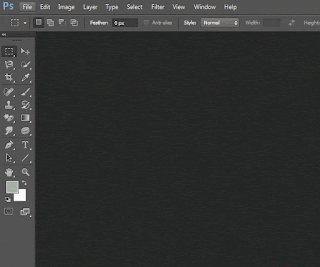
Open As Smart Object
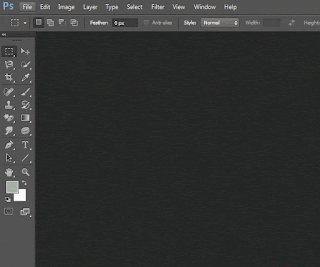
- उसके बाद हमे file menu में open as smart object लिखा हुआ दिखेगा
- जब आप फोटोशोप में कोई फोटो को open करते हो और उसको जब Ctrl+T करके उसको scale करते हो साइज़ को छोटा करते हो और फिर जब वापस उस फोटो को scale करके बड़ा करते हो तो उसका जो डाटा हे वो लोस हो जाता हे उसके pixel फट जाते हे जैसे आपने फोटो को open किया था original डाटा और साइज़ में open किया था वैसा as it नहीं रहता वो अपना original डाटा खो देता हे उसका जो ratio होता हे वो खो देता हे वो अपने original डाटा को सेव नहीं रखता
- smart object का इस्तेमाल इस लिए करते हे की जब आप किसी फोटो को as smart object open करते हो और जब फोटो को आप scale करते हो तो फोटो को छोटा करो फिर बड़ा करो पर उस फोटो का डाटा सेव रहता हे जेसे आपने original फोटो को open किया था Same ऐसे ही रहता हे as it .. वो डाटा को सेव करके रखता हे, इसका दूसरा उपयोग ये हे की जब आप किसी और सोफ्टवेर में काम कर रहे हो किसी object पे और वो object आपने फोटोशोप में open किया हुआ हे तो जब भी आप उस object को किसी और सोफ्टवेर में कुछ change करते हो तो वो फोटोशोप में भी वो object change हो जाता हे
Open Recent In File Menu
Photoshop में Recent का इस्तेमाल क्या है ?
Photoshop में Recent File कैसे Open करे ?
Open Recent

Open Recent In File Menu

- उसके बाद file menu में open recent लिखा हुआ दिखेगा,
- इसका उपयोग ये हे की जब आप किसी फोटो पे काम कर रहे हो और आपको किसी वजह से फोटोशोप को बन्ध करना पड़ता हे और फिर जब आप फोटोशोप को open करते हो कभी भी तो आपको वापस से वो फोटो open menu में जेक open करने की जरुरत नहीं पड़ती बल्कि आपको वो फोटो open recent में मिल जायेगा, आपको वहा 10 फोटो तक दिखायेगा के आपने लास्ट 10 फोटो कौन से open किये हे, जहा से आप किसी भी फोटो को select करके open कर सकते हो जिस्से आपका वक़्त का बचाव होगा. आपका टाइम वेस्ट नहीं होगा
ㅡㅡㅡㅡㅡㅡㅡㅡㅡㅡㅡㅡㅡ
File Menu ( Close, Close All, Close and Go to Bridge, Save, Save as, Check In, Save For Web, Revert )
Learn File Menu In Menu Bar
Close In File Menu
Close ( Ctrl+W )

Close In File Menu

- उसके बाद हमे file menu में Close लिखा हुआ दिखेगा जिसका short cut key हे “Ctrl+W”
- इसका मतलब ये हे की आप के पास 3 या 4 फोटो हे और उसमे से किसी 1 फोटो को बन्द करना चाहते हो तो आप जिस फोटो को बन्द करना चाहते हो उस फोटो को select करे और आप close पे click कीजिये ताकि वो आपका फोटो बन्द हो जायेगा ,
- तो इसका इस्तेमाल किसी 1 फोटो को बन्द करना होता हे जिसका short cut “Ctrl+W” हे आप अपने keyboard से short cut दबा के भी बन्द कर सकते हो फोटो को , या फिर आपको फोटो के right side पे ऊपर की तरफ रेड color में या ( X ) इस तरह का आइकॉन होगा उसपे माउस ले जाके वहा click करे ,
Close All In File Menu
Close All ( Alt+Ctrl+W )
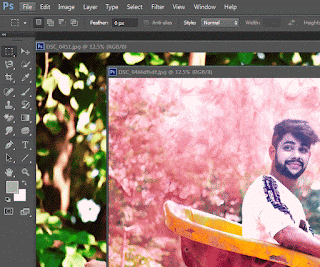
Close All In File Menu
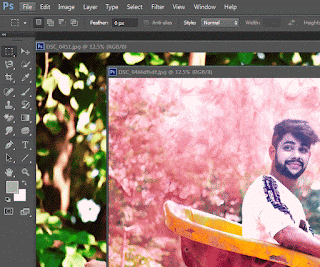
- उसके बाद हमे file menu में Close all लिखा हुआ दिखेगा जिसका short cut key हे “Alt+Ctrl+W”
- इसका मतलब ये हे की आपके फोटोशोप में जितने भी फोटो open हे 1 से ज्यादा , तो close all पे click करने से सभी फोटो बन्द हो जायेगे , यानि एक साथ सभी फोटो को बांध करने के लिए इसका इस्तेमाल होता हे जिसक short cut key हे “Alt+Ctrl+W” जो आप keyboard से short cut दबाके बन्द कर सकते हो
Close And Go To Bridge In File Menu
Close And Go To Bridge ( Shift+Ctrl+W )

Close And Go To Bridge

- उसके बाद हमे file menu में Close And Go To Bridge लिखा हुआ दिखेगा जिसका short cut key हे “Shift+Ctrl+W”
- इसका मतलब ये हे की जब आप किसी फोटो पे काम कर रहे हो और आपका काम पूरा होने के बाद उसको close करके दूसरा फोटो open करना चाहते हो , तो Close And Go To Bridge पे click करने से आपका फोटो व्ही बन्द हो जायेगा और आपको दूसरा फोटो select करने के लिए Bridge भी खुल जायेगा जिस्से आपका टाइम वेस्ट नहीं होगा और आपके काम की स्पीड बरक़रार रहेगी, आपको फोटो close करके दूसरा फोटो open करने के लिए open में जाके वापस फोटो open करना ये सब आपको नहीं करना पड़ेगा और आपका टाइम बचा रहेगा ..
Save In File Menu
Save ( Ctrl+S )
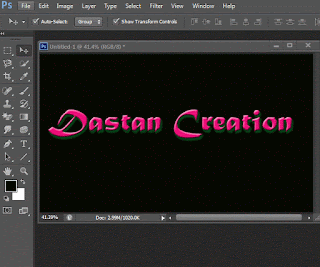
Save In File Menu
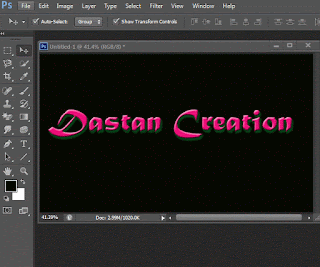
- उसके बाद हमे file menu में Save लिखा हुआ दिखेगा जिसका short cut key हे “ Ctrl+S “
- इसका मतलब ये हे की आपने जिस फोटो पे कम किया और वो काम आपका पूरा हो गया तो उस फोटो को सेव करने के लिए Save पे click करे save पे click करते ही एक dialog box open होगा जहा आपको सबसे पहले फोल्डर select करना हे के आप किस फोल्डर में अपना फोटो save करना चाहते हो फोल्डर select करने के बाद आपको अपनी फाइल का नाम देना हे file name इस तरह से लिखा होगा वहा आपको अपने फोटो का नाम लिखे उसके निचे की और Format लिखा होगा मतलब ये हे की आप ने जिस फोटो पे काम किया हे उसको किस format में save करना चाहते हे . जैसे की PDF, JPEG, PNG, ऐसे बहोत सारे format हे जो आप अपने जरुरत वाले format को select कर ले उसके बाद आप save पे click करे अगर आपने JPEG format select किया हे तो सेव पे click करते ही वापस एक dialog box open होगा वहा आपको बता रहा हे के आप अपना फोटो कितनी साइज़ कितनी MB में सेव करना हे तो में यहाँ large file click करुगा और फी OK पे click करना हे जिस्से आपका फोटो सेव हो जायेगा ,
Save As In File Menu
Save As ( Shift+Ctrl+S )
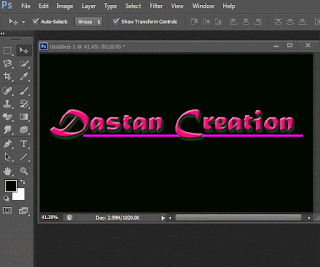
Save As In File Menu
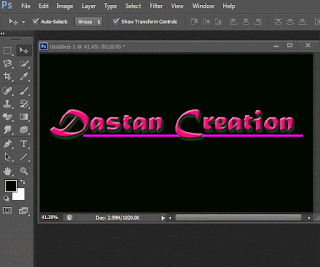
- उसके बाद हमे file menu में Save as लिखा हुआ दिखेगा जिसका short cut key हे “ Shift+Ctrl+S”
- इसका मतलब ये हे की आपने किसी फोटो पे काम किया हे और वो फोटो आपका save हे और अब आपने वापस से दुबारा उस फोटो पे आपने काम किया और, और आप चाहते हो के मेने जो पहले काम किया वो फोटो भी रहे और वापस से जो दुबारा काम किया वो फोटो अलग से सेव हो तो आप save as पे click करे
Check In In File Menu
Check In
- उसके बाद हमे file menu में Check in लिखा हुआ दिखेगा जिसका short cut key हे “ नहीं हे कोई key”
- पिछले फोटोशोप के versions में फोटोशोप का एक छोटा सा application था जिसका नाम Version Cue था इस सॉफ्टवेर का उपयोग करके अन्य लोगो के साथ फाइल का आदान प्रदान यानि लेन देन किया जाता था , और ये सॉफ्टवेर हमारी सभी फाइल को रिकॉर्ड डाटा सेव रखता था हलाकि एडोबे कम्पनी ने 2010 में इस application को मार डाला मिटा दिया लेकिन फोटोशोप cs5 से ये file menu में दिखा रहा हे जिसका कोई उपयोग नहीं हे
Save For Web In File Menu
Save For Web ( Alt+Shift+Ctrl+S )
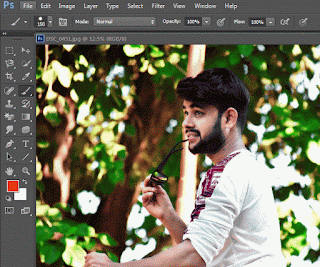
Save For Web In File Menu
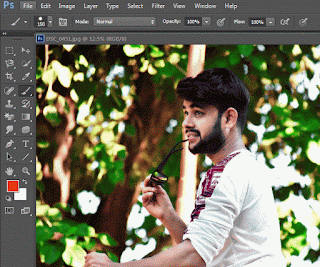
- उसके बाद हमे file menu में Save For Web लिखा हुआ दिखेगा जिसका short cut key हे “Alt+Shift+Ctrl+S”
- इसका इस्तेमाल ये हे की अगर आपने फोटोशोप में सभी अलग अलग फोटोज को मिक्स करके आपने कोई template बनाया हे वेबसाइट के लिए और उसको आप webpage वेबसाइट पे अपलोड करना हे तो उस template को आप save for web पे click करके सेव कर अकते हे
- और इसका दूसरा इस्तेमाल ये हे की जब आप कोई एनीमेशन बनाते हो तो उसको आप GIF format में सेव कर सकते हो ..
Revert In File Menu
Revert ( F12 )

Revert in File Menu

- उसके बाद हमे file menu में Revert लिखा हुआ दिखेगा जिसका short cut key हे “ F12 “
- इसका इस्तेमाल ये हे की जब आपने अपने फोटो पे कोई कम किया हे और आपको वो काम पसंद नहीं हे और आप वापस से अपनी original फोटो पे जाना चाहते हो तो आप अपने keyboard से “F12” को दबाये जिस्से आपका सारा काम जो आपने फोटो पे किया हे वो डिलीट हो जायेगा और आपकी original फोटो जो आपने open की थी वेसी आजायेगी
| 一一一一一一一一 |
File Menu (Place, Import, ( Variable Data Sets...,Video Frames To Layers..,Notes..., WIA Support..., ) Export ( Data Sets as Files …, Paths To Illustrator …, Render Video ..., Zoomify …) )
Learn File Menu In Menu Bar
Place In File Menu
Place ( No Key)
- उसके बाद हमे file menu में place लिखा हुआ दिखेगा जिसका short cut key हे ( कोई key नहीं )
- इसका इस्तेमाल ये हे की आप जिस फोटो में कम कर रहे हो उसमे कोई दूसरा फोटो या object लाना आप जब किसी फोटो पे काम कर रहे हो और आपको उस फोटो के अन्दर कोई और फोटो को लाना हे या object को तो आप file menu में जेक open पे click करोगे और फिर दूसरा फोटो open करोगे, open करने के बाद उस फोटो को कॉपी करोगे और जहा आप काम कर रहे हो वहा पे जेक past करदोगे, तो आप देख सकते हे कितनी लम्बी प्रोस्सेस हो गयी और कितना सारा टाइम भी आपका वेस्ट हुवा ,
- लेकिन अगर आप ये काम place से करोगे तो और भी आसन हो जायेगा , आप किसी भी फोटो में काम कर रहे हो, और आपको उस फोटो में कोई दुसर बहार का फोटो या object लाना हे तो बस आप file menu में place में जाये और click करे click करते ही आपके सामने window खुलेगा जहा से आपको object या फोटो select करना हे जो आप चाहते हो add करना , और बाद में place , तो आपका वो object उस फोटो में आजायेगा ..
Import In File Menu
Import ( No Key )
- उसके बाद हमे File menu में Import लिखा हुआ दिखेगा जिसका short cut key हे ( कोई key नहीं )
- Import में हमे 4 option मिलेगे
- Variable Data Sets..
- Video Frames To Layers..
- Notes..
- WIA Support
(1) इनमे सबसे पहले हे Variable Data Sets..
- Variable का नाम हम नॉर्मली language प्रोग्राम में सुनते हे जैसे . PHP, programing language में हम सुनते हे लेकिन फोटोशोप में भी variable का आप्शन हे, इसका इस्तेमाल हम आगे करेगे लेकिन समजने के लिए में बता दू के कोई स्कूल या कॉलेज के कार्ड होते हे जिसमे हर एक स्टूडेंट का नाम और उसकी details सेव होती हे, अगर हम एक एक कार्ड फोटोशोप में बनाये तो 500 से भी ज्यादा कार्ड होते हे अगर हम बनाने बेठे एक एक करके तो काफी टाइम और मेहनत लगती हे लेकिन अगर आप एक variable डाटा का उपयोग करके सिर्फ 1 click में सारे नाम और details और फोटो अपने आप सेव हो जाती हे और 500 कार्ड अपने आप बन जाते हे यानि बहोत सारे स्टूडेंट का नाम और details सिर्फ एक डाटा में सेव करके आपने रखी हे जिस्से आप यहाँ इम्पोर्ट कर सकते हे . और बहोत सारे कार्ड आप एक click में बना सकते हे .
(2) उसके बाद आता हे Video Frames To Layers
- इसका इस्तेमाल किसी video को फोटोशोप में layers में convert करता हे और जब आप video को layers में convert करते हो तो आपको फोटोशोप में layer pellet में बहोत सरे layer मिल जाते हे ..जहा आपको video की सारी image दिखेगी .
- इस का इस्तेमाल इस लिए होता हे की आपने कही बार देखा होगा video में कोई hero जम्प करता हे ऊपर से तब वो एक रस्सी से बंधा हुआ होता हे तो उस रस्सी को रिमूव करने के लिए इस video को फोटोशोप में import किया जाता हे , ताकि video की किसी भी layer में से कुछ भी edit कर सकते हे कुछ भी remove कर सकते हे किसी को blur करना हो तो कर सकते हे किसी का फेस retouching करना हो कर सकते हे कुछ भी एडिट कर सकते हे ..और फी उसको File menu में export कर के video सेव कर सकते हे
(3) उसके बाद आता हे Notes...
- इसका इस्तेमाल किसी Annotations PDF फाइल को open करना होता हे ..यानि आपने किसी फोटो पे note भी लिखी हे और ऑडियो भी रिकॉर्ड किया हे उस फोटो के बारे में या कोई object के बारे में और उसको PDF में सेव किया जाता हे उस save किये हुवे PDF को import कर सकते हे और details ले सकते हे
(4) उसके बाद WIA Support..
- इसका इस्तेमाल किसी कंप्यूटर के बहार का devise में से फोटो या किसी फाइल को इम्पोर्ट करना होता हे , बहार का devise यानि आपने कोई scanner लगाया हे या कोई मोबाइल या कोई कैमरा ऐसे बहार के किसी devise में से डाटा लेने के लिए होता हे .
Export In File Menu
Export ( No Key )
- उसके बाद हमे File menu में Export लिखा हुआ दिखेगा जिसका short cut key हे ( कोई key नहीं )
- Export पे click करते ही हमे 4 option और मिलेगे
- Data Sets as Files …
- Paths To Illustrator …
- Render Video ..
- Zoomify …
(1) जिसमे सबसे पहले हे Data Sets As Files
- इसका इस्तेमाल ये हे की आपने कोई स्कूल या कॉलेज के कार्ड बनाये हे 500 स्टूडेंट के एक साथ जिस्से हम Variable Data कहते हे उस डाटा को सेव करने के लिए यहाँ export में Data Sets As Files पे click कर के सेव कर सकते हो.
(2) उसके बाद Paths To Illustrator हे
- इसका इस्तेमम ये हे की अगर आपने pen Tool से कोई design बनाई हुई हे paths बनाया हुआ हे और उसको आप Illustrator में लेजाना चाहते हे तो Illustrator फाइल AI में export करेगा ( Illustrator एक software हे जो Photoshop और corelDraw को मिक्स करके बनाया हुआ हे जो ग्राफ़िक्स design के लिए आज की दौर में बहोत उपयोग होता हे , जिसमे हम बड़ी साइज़ के पोस्टर, कार्टून , किसी भी तरह की design बना सकते हे )
(3) उसके बाद Render Video
- हमने आपको बताया था के file menu में जेक import में जेक आप video को layer में convert कर सकते हे , layer में convert करने के बाद आपने सबकुछ बराबर कर लिए जो आपके edit करना था वो करलिया , अब एडिट हो जाने के बाद उसको वापस से video format में सेव तो करना पड़ेगा ना .
- इसका Render Video का इस्तेमाल ये हे के आप ने जितने भी layer बनाये हुआ हे उन सभी को video format में सेव करने के लिए होता हे ,
(4) उसके बाद Zoomify
- इसका इस्तेमाल ये हे की अगर आप अपनी website के लिए कोई फोटो high Resolution चाहते हो तो Zoomify का इस्तेमाल होता हे, ये एक Flash object को बनाता हे webpage के लिए जिस्से लोग photo को zoom in और zoom out कर सकते हो अगर आप वेबसाइट बनाना जानते हो तो ये आपको बेहतर तरीके से समज आजायेगा
दोस्तों अगर आपको अच्छा लगा हो तो share कीजिये ताकि और भी लोग जो
Photoshop सीखना चाहते हे । जिसके पास सिखने के लिए पैसे नहीं हे । तो वो
लोग फोटोशॉप को घर बेठे ही सिख सकते हे ।
में Photoshop के सारे lesson लेके आऊंगा जो आपको काम आ सके ।
Thank you 😊


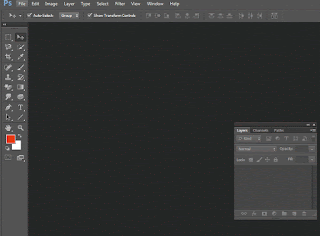
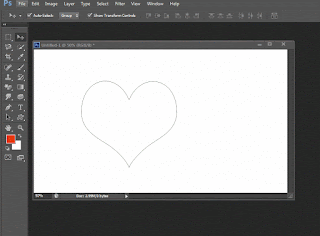
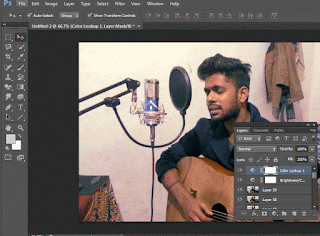
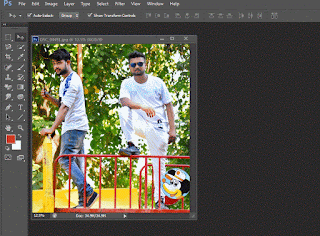
Post a Comment